Arnaque Internet Security Damaged
Pirate de navigateurÉgalement connu sous le nom de: Internet Security Damaged virus
Obtenez une analyse gratuite et vérifiez si votre ordinateur est infecté.
SUPPRIMEZ-LES MAINTENANTPour utiliser le produit complet, vous devez acheter une licence pour Combo Cleaner. 7 jours d’essai limité gratuit disponible. Combo Cleaner est détenu et exploité par RCS LT, la société mère de PCRisk.
Instructions de suppression d'Internet Security Damaged
Qu'est-ce qu'Internet Security Damaged ?
Internet Security Damaged est un faux message d'erreur affiché par un site web malicieux similaire à You Have a ZEUS virus et You Have A ALUREON Virus. Les utilisateurs sont redirigés vers le site web Internet Security Damaged par des applications de types logiciels de publicité escrocs qui infiltrent le système durant l'installation de divers logiciels (généralement gratuits). En plus de provoquer des redirections indésirables, les applications de type logiciel de publicités délivrent des publicités intrusives en ligne et enregistrent continuellement l’activité de navigation web.
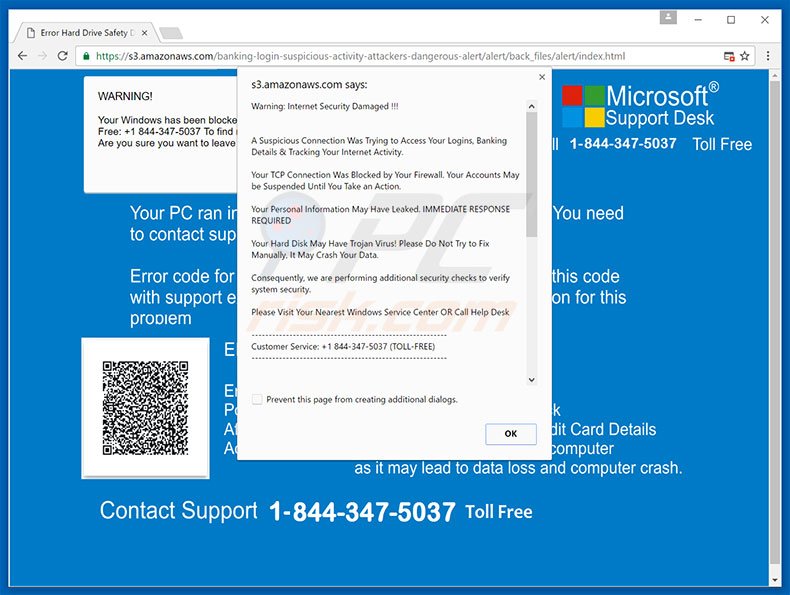
L'erreur Internet Security Damaged affiche deux pop-up différents. Le premier énonce qu'une connexion suspecte a tenté d'accéder aux données personnelles (connexions, détails bancaires, etc.) et que le système est infecté par un cheval de Troie. Le second déclare que le système est infecté par le virus ZEUS. Il est aussi énoncé que de tenter de résoudre ces problèmes manuellement et / ou de redémarrer l'ordinateur peut entraîner une perte de données. Donc, les victimes supposément contacter le "service à la clientèle" via le numéro de téléphone fourni (1 844-347--5037) pour recevoir des instructions de suppression détaillées. Soyez conscient, cependant, qu’Internet Security Damaged est faux et que c’est simplement une arnaque. Les développeurs tentent d'effrayer et de tromper les victimes pour qu’elles appellent et paient pour des services qui ne sont pas nécessaires. Donc, vos devriez ignorer cette erreur. Les publicités affichées par des applications de types logiciels de publicité sont délivrées par une "couche virtuelle" (un outil qui permet le placement de contenu graphique de tierces parties sur n'importe quel site). Ces publicités cachent souvent le contenu web sous-jacent, diminuant ainsi l'expérience de navigation internet. De plus, certaines redirigent vers des sites web malicieux et même des clics accidentels peuvent mener à des infections informatiques à hauts risques. De plus, le logiciel de publicité rassemble des informations qui pourraient être personnellement identifiables, incluant les adresses Internet (IP), les géo localisations, l'activité de la souris / du clavier, les URL visitées, les pages visionnées et d'autres données qui sont partagées avec des tierces parties (potentiellement, des cybercriminels) qui génèrent des revenus en utilisant mal les données personnelles. Donc, le suivi des données peut mener à de sérieux problèmes de vie privée ou même au vol d'identité. Les applications de type logiciel de publicité doivent être désinstallées immédiatement.
Internet est rempli d'applications de types logiciels de publicités, toutes offrant des ‘’fonctions utiles’’ pour améliorer significativement l'expérience de navigation web. En fait, ces déclarations ne sont que de simples tentatives pour inciter les utilisateurs à les installer. Le logiciel de publicité est conçu seulement pour générer des revenus pour les développeurs en collectant des informations personnellement identifiables (qui sont ensuite vendues à des tierces parties) et en délivrant des publicités intrusives (via le modèle publicitaire "Coût Par Clic" [PPC]).
Comment le logiciel de publicité s'est installé sur mon ordinateur ?
Les logiciels de publicités sont distribués à l'aide d'une méthode de marketing décevante appelée "empaquetage". Les développeurs cachent les programmes combinés sous les paramètres "personnalisés / avancés" des processus de téléchargement ou d'installation. Beaucoup d'utilisateurs précipitent ces processus et sautent la plupart des étapes. En faisant cela, ils exposent leurs systèmes au risque de diverses infections et compromettent leur vie privée.
Comment éviter l'installation d'applications potentiellement indésirables ?
Pour prévenir cette situation, soyez prudent quand vous téléchargez et installez un logiciel. Analysez chaque étape en utilisant les paramètres "Personnalisés/Avancés". De plus, déclinez les offres de télécharger /d’installer des applications additionnelles. La plupart des logiciels combinés sont catégorisés comme escrocs et, ainsi, ils ne devraient jamais être installés.
Texte affiché dans le premier fenêtre pop-up :
i. : Sécurité Internet endommagée !!!
Veuillez contacter l'administration du réseau pour corriger le problème. Veuillez ne pas ouvrir un navigateur Internet pour votre problème de sécurité afin d'éviter toute corruption de données sur votre registre de votre système d'exploitation. Ceci émane de l'histoire du cheval en bois utilisé pour tromper les défenseurs de Troie en prenant des guerriers cachés dans leur ville dans la Grèce antique, parce que les chevaux de Troie informatiques utilisent souvent une forme d'ingénierie sociale, se présentant comme routinière, utile ou intéressante pour persuader les victimes de les installer sur leurs ordinateurs. Un Trojan agit souvent comme une porte dérobée, en contactant un contrôleur qui peut alors avoir un accès non autorisé à l'ordinateur concerné. Le cheval de Troie et les portes arrière ne sont pas eux-mêmes facilement détectables, mais si ils portent notre activité informatique ou de communication significative, l'ordinateur risque de fonctionner lentement. Les programmes malveillants sont classés comme des chevaux de Troie s'ils n'essaient pas de s'injecter dans d'autres fichiers (virus informatique ZEUS) ou de se propager eux-mêmes (ver). Un ordinateur peut héberger un cheval de Troie via un programme malveillant. Un utilisateur est trompé pour exécuter des fichiers ou naviguer sur Internet. Veuillez contacter le département d'administration du réseau au + 1844-347-5037 (SANS FRAIS)
Une connexion suspecte essayait d'accéder à vos connexions, aux détails bancaires et de suivre votre activité Internet.
Votre connexion TCP a été bloquée par votre pare-feu. Vos comptes peuvent être suspendus jusqu'à ce que vous agissiez. Vos informations personnelles peuvent avoir été divulguées. UNE RÉPONSE IMMÉDIATE EST NÉCESSAIRE. Votre disque dur peut avoir un virus Trojan ! N'essayez pas de le réparer manuellement. Ceci peut écraser vos données. Par conséquent, nous effectuons des vérifications de sécurité supplémentaires pour vérifier la sécurité du système. Visitez votre centre de service Windows le plus proche ou appelez le service d'assistance au service d'assistance +1 844-347-5037 (sans frais)
RÉPONSE IMMÉDIATE NÉCESSAIRE
Capture d'écran de la seconde fenêtre :
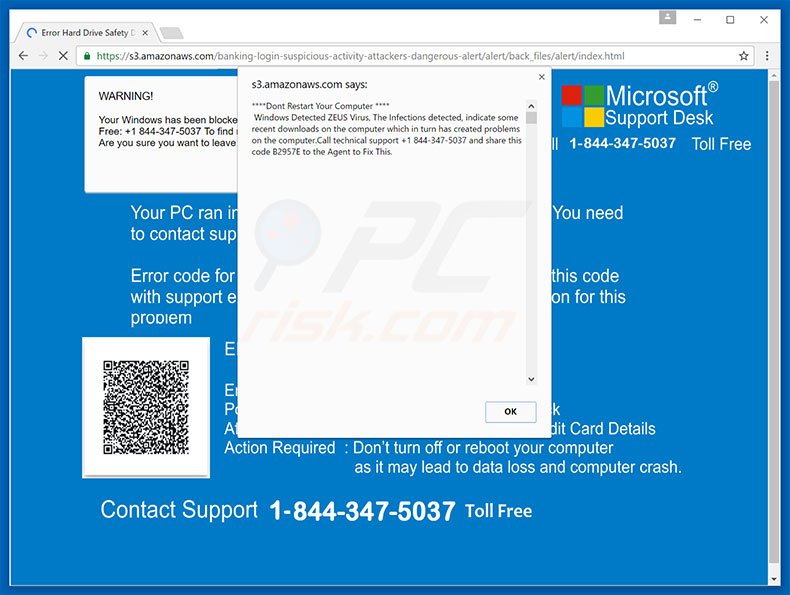
Texte affiché dans le deuxième pop-up :
*** Ne redémarrez pas votre ordinateur ****
Windows détecté le virus ZEUS. Les Infections détectées, indiquent certains téléchargements récents dans l'ordinateur qui ont créé des programmes sur l'ordinateur. Appelez le support technique +1 844-347-5037 et partagez ceci sur l'ordinateur. Appelez le support technique +1 844-347-5037 et partagez ce code B2957E avec l'agent pour réparer ceci.
Une autre variante de cette arnaque (les arnaqueurs utilisent le numéro de téléphone +1-800-658-2836 ) :
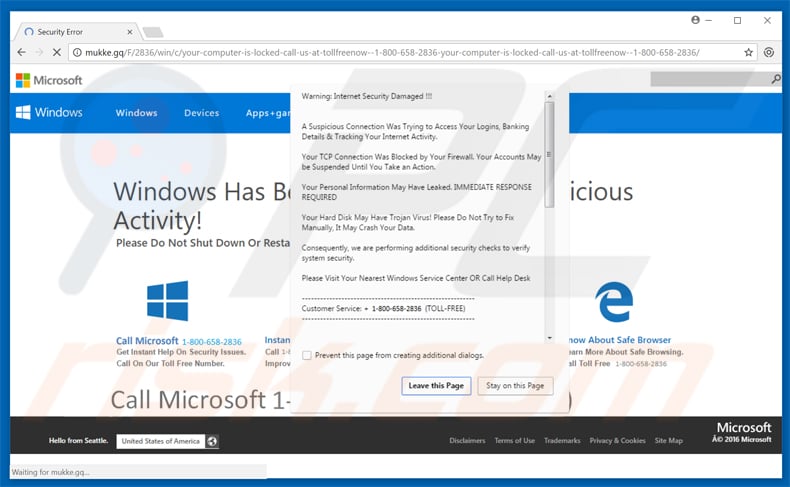
Suppression automatique et instantanée des maliciels :
La suppression manuelle des menaces peut être un processus long et compliqué qui nécessite des compétences informatiques avancées. Combo Cleaner est un outil professionnel de suppression automatique des maliciels qui est recommandé pour se débarrasser de ces derniers. Téléchargez-le en cliquant sur le bouton ci-dessous :
TÉLÉCHARGEZ Combo CleanerEn téléchargeant n'importe quel logiciel listé sur ce site web vous acceptez notre Politique de Confidentialité et nos Conditions d’Utilisation. Pour utiliser le produit complet, vous devez acheter une licence pour Combo Cleaner. 7 jours d’essai limité gratuit disponible. Combo Cleaner est détenu et exploité par RCS LT, la société mère de PCRisk.
Menu rapide :
- Qu'est-ce qu' Internet Security Damaged?
- ÉTAPE 1. Désinstallation des applications escrocs en utilisant le Panneau de Configuration.
- ÉTAPE 2. Suppression du logiciel de publicité dans Internet Explorer.
- ÉTAPE 3. Suppression des extensions escrocs dans Google Chrome.
- ÉTAPE 4. Suppression les extensions escrocs dans Mozilla Firefox.
- ÉTAPE 5. Suppression des extensions escrocs dans Safari.
- ÉTAPE 6. Suppression des plug-ins escrocs dans Microsoft Edge.
Suppression des logiciels de publicité :
Utilisateurs de Windows 10:

Cliquez droite dans le coin gauche en bas de l'écran, sélectionnez le Panneau de Configuration. Dans la fenêtre ouverte choisissez Désinstallez un Programme.
Utilisateurs de Windows 7:

Cliquez Démarrer ("Logo de Windows" dans le coin inférieur gauche de votre bureau), choisissez Panneau de configuration. Trouver Programmes et cliquez Désinstaller un programme.
Utilisateurs de macOS (OSX):

Cliquer Localisateur, dans la fenêtre ouverte sélectionner Applications. Glisser l’application du dossier Applications à la Corbeille (localisé sur votre Dock), ensuite cliquer droite sur l’cône de la Corbeille et sélectionner Vider la Corbeille.
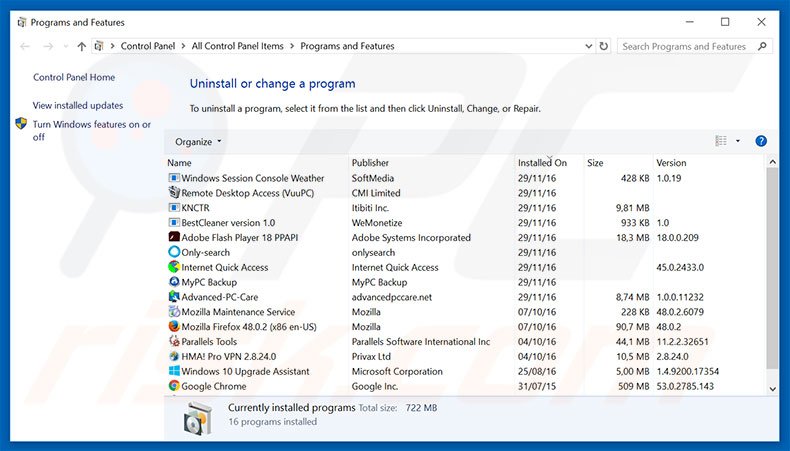
Dans la fenêtre de désinstallation des programmes: rechercher les applications suspectes/récemment instaléles, sélectionnez cette entrée et cliquez ''Désinstaller'' ou ''Supprimer''.
Après avoir désinstallé le programme potentiellement indésirable, scanner votre ordinateur pour trouver des composants restants non désirés ou des infections possibles de logiciels malveillants. Pour scanner votre ordinateur, utilisez un logiciel de suppression de logiciel malveillant recommandé.
TÉLÉCHARGEZ le programme de suppression des infections malveillantes
Combo Cleaner vérifie si votre ordinateur est infecté. Pour utiliser le produit complet, vous devez acheter une licence pour Combo Cleaner. 7 jours d’essai limité gratuit disponible. Combo Cleaner est détenu et exploité par RCS LT, la société mère de PCRisk.
Suppression du logiciel de publicité dans les navigateurs Internet :
Vidéo montrant comment supprimer les ajouts de navigateur potentiellement indésirables :
 Suppression des ajouts malicieux dans Internet Explorer :
Suppression des ajouts malicieux dans Internet Explorer :
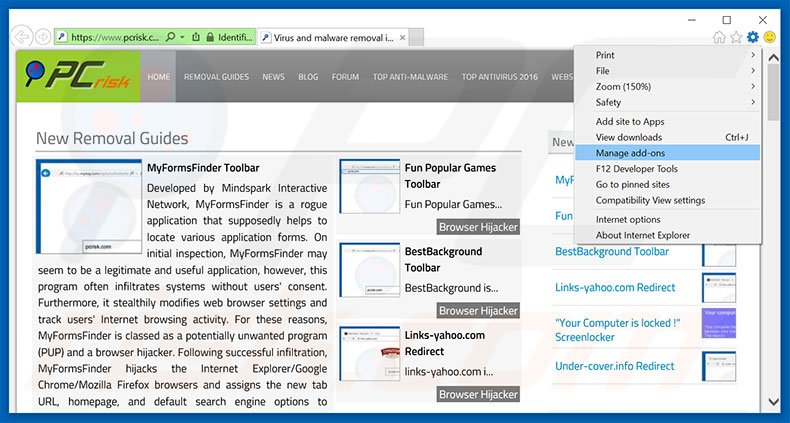
Cliquer l'icône ''roue'' ![]() (dans le coin droit dans Internet Explorer), sélectionner ''Gestion des ajouts''. Rechercher les applications suspectes/récemment installées, sélectionnez cette entrée et cliquez ''Supprimer''.
(dans le coin droit dans Internet Explorer), sélectionner ''Gestion des ajouts''. Rechercher les applications suspectes/récemment installées, sélectionnez cette entrée et cliquez ''Supprimer''.
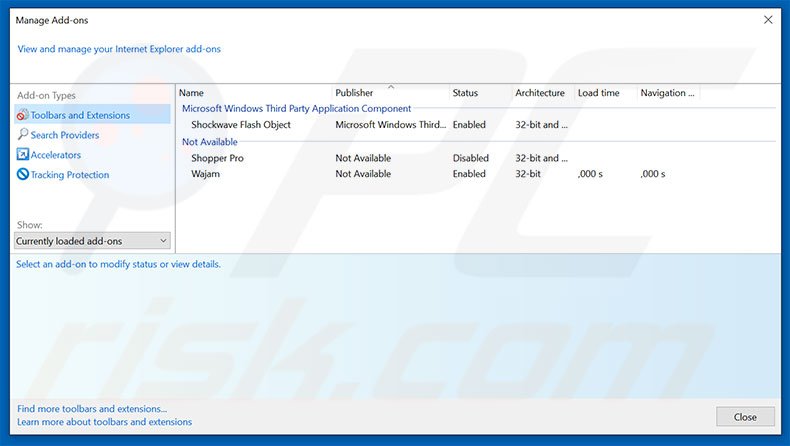
Méthode optionnelle:
Si vous continuez à avoir des problèmes avec la suppression des internet security damaged virus, restaurer les paramètres d'Internet Explorer à défaut.
Utilisateurs de Windows XP: Cliquer Démarrer cliquer Exécuter, dans la fenêtre ouverte taper inetcpl.cpl. Dans la fenêtre ouverte cliquer sur l'onglet Avancé, ensuite cliquer Restaurer.

Utilisateurs de Windows Vista et Windows 7: Cliquer le logo de Windows, dans la boîte de recherche au démarrage taper inetcpl.cpl et clique entrée. Dans la fenêtre ouverte cliquer sur l'onglet Avancé, ensuite cliquer Restaurer.

Utilisateurs de Windows 8: Ouvrez Internet Explorer et cliquez l'icône roue. Sélectionnez Options Internet.

Dans la fenêtre ouverte, sélectionnez l'onglet Avancé.

Cliquez le bouton Restaurer.

Confirmez que vous souhaitez restaurer les paramètres d'Internet Explorer à défaut en cliquant sur le bouton Restaurer.

 Suppression des extensions malicieuses dans Google Chrome:
Suppression des extensions malicieuses dans Google Chrome:
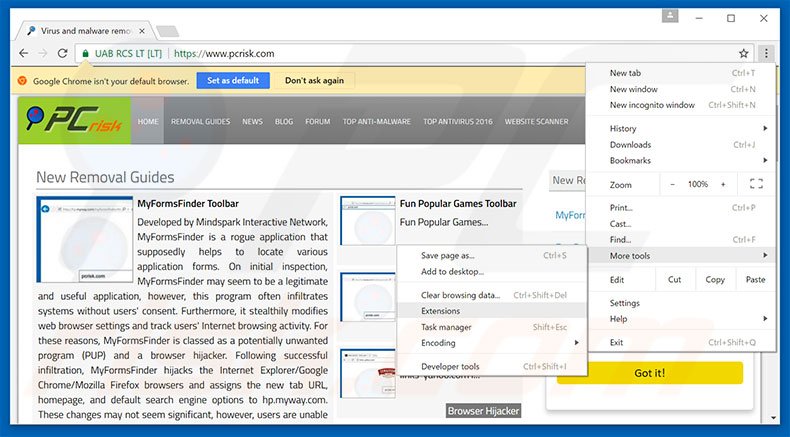
Cliquez l'icône du menu Chrome ![]() (dans le coin supérieur droit dans Google Chrome), sélectionnez "Outils" et cliquez sur "Extensions". Trouver "Always Weather", sélectionnez cette entrée et cliquez sur l'icône de la corbeille.
(dans le coin supérieur droit dans Google Chrome), sélectionnez "Outils" et cliquez sur "Extensions". Trouver "Always Weather", sélectionnez cette entrée et cliquez sur l'icône de la corbeille.
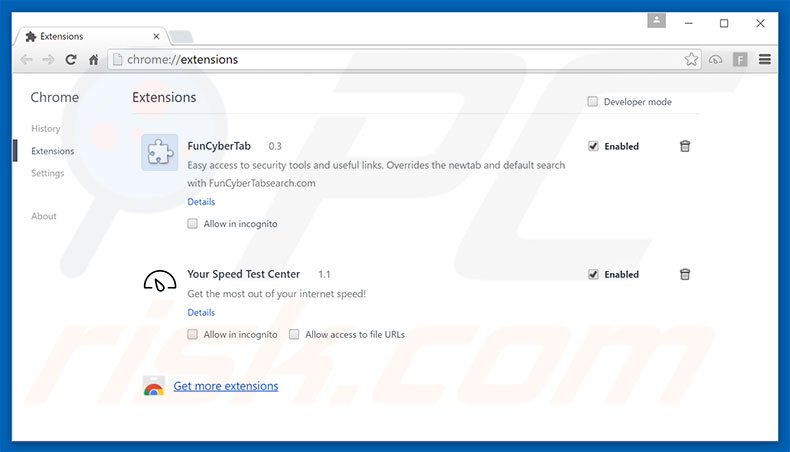
Méthode optionnelle :
Si vous continuez à avoir des problèmes avec le internet security damaged virus, restaurez les paramètres de votre navigateur Google Chrome. Cliquer 'icône du menu Chromel ![]() (dans le coin supérieur droit de Google Chrome) et sélectionner Options. Faire défiler vers le bas de l'écran. Cliquer le lien Avancé… .
(dans le coin supérieur droit de Google Chrome) et sélectionner Options. Faire défiler vers le bas de l'écran. Cliquer le lien Avancé… .

Après avoir fait défiler vers le bas de l'écran, cliquer le bouton Restaurer (Restaurer les paramètres à défaut) .

Dans la fenêtre ouverte, confirmer que vous voulez restaurer les paramètres par défaut de Google Chrome e cliquant le bouton Restaurer.

 Suppression des plug-ins malicieux dans Mozilla Firefox :
Suppression des plug-ins malicieux dans Mozilla Firefox :
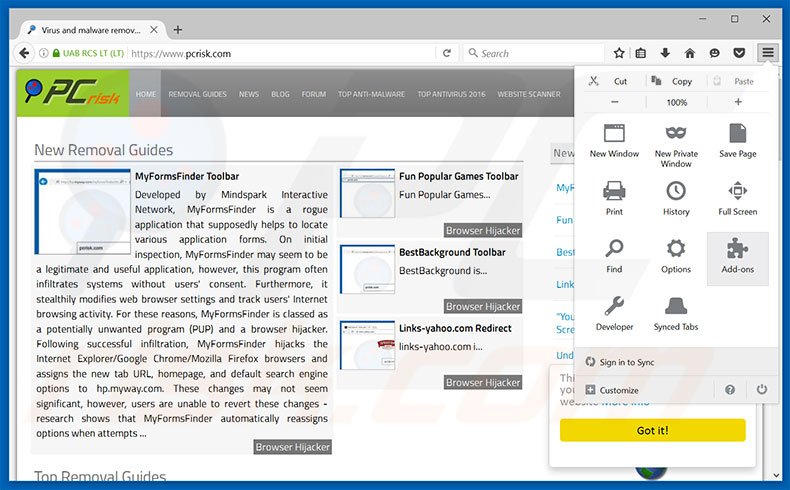
Cliquez le menu Firefox ![]() (dans le coin supérieur droit de la fenêtre principale), sélectionnez "Ajouts." Cliquez sur "Extensions" dans la fenêtre ouverte, supprimez les plug-ins suspects / récemment installés.
(dans le coin supérieur droit de la fenêtre principale), sélectionnez "Ajouts." Cliquez sur "Extensions" dans la fenêtre ouverte, supprimez les plug-ins suspects / récemment installés.
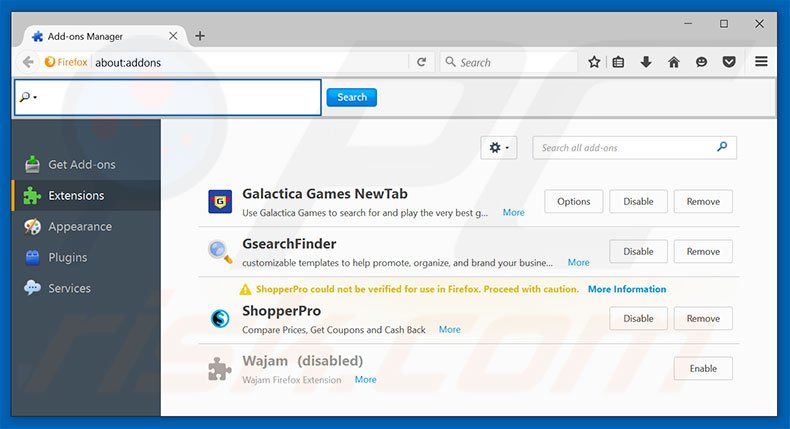
Méthode optionnelle:
Les utilisateurs d'ordinateur qui ont des problèmes avec la suppression des internet security damaged virus peuvent restaurer leurs paramètres de Mozilla Firefox.
Ouvrez Mozilla FireFox, dans le haut à gauche dans la fenêtre principale cliquer sur le menu Firefox, ![]() dans le menu ouvert cliquez sur l'icône Ouvrir le menu d'aide,
dans le menu ouvert cliquez sur l'icône Ouvrir le menu d'aide, ![]()
 Sélectionnez Information de Dépannage.
Sélectionnez Information de Dépannage.

Dans la fenêtre ouverte cliquez sur le bouton Restaurer Firefox.

Dans la fenêtre ouverte, confirmez que vous voulez restaurer les paramètres de Mozilla Firefox à défaut en cliquant sur le bouton Restaurer.

 Supprimer les extensions malicieuses de Safari:
Supprimer les extensions malicieuses de Safari:

Assurez-vous que votre navigateur Safari est actif et cliquer le menu Safari, ensuite sélectionner Préférences...

Dans la fenêtre préférences sélectionner l’onglet Extensions tab. Rechercher toutes extensions suspicieuses récemment installées et désinstaller-les.

Dans la fenêtre préférences sélectionner l’onglet Général assurez-vous que votre d’accueil est configuré à un URL préféré, si elle est déjà altérée par un pirate de navigateur- changez-le.

Dans la fenêtre préférences sélectionner l’onglet Recherche et assurez-vous que votre moteur de recherche Internet est sélectionné.
Méthode optionnelle:
Assurez-vous que votre navigateur Safari est actif et cliquer sur le menu Safari. À partir du menu déroulant sélectionner Supprimer l’historique et les données des sites web...

Dans la fenêtre ouverte sélectionner tout l’historique et cliquer le bouton Supprimer l’historique.

 Supprimer les extensions malveillantes de Microsoft Edge :
Supprimer les extensions malveillantes de Microsoft Edge :

Cliquez sur l'icône du menu Edge ![]() (en haut à droite de Microsoft Edge), sélectionnez "Extensions". Repérez les extensions de navigateur suspectes récemment installées et supprimez-les.
(en haut à droite de Microsoft Edge), sélectionnez "Extensions". Repérez les extensions de navigateur suspectes récemment installées et supprimez-les.
Modifiez votre page d'accueil et les nouveaux paramètres de l'onglet :

Cliquez sur l'icône du menu Edge ![]() (en haut à droite de Microsoft Edge), sélectionnez "Paramètres". Dans la section "Au démarrage", recherchez le nom du pirate de navigateur et cliquez sur "Désactiver".
(en haut à droite de Microsoft Edge), sélectionnez "Paramètres". Dans la section "Au démarrage", recherchez le nom du pirate de navigateur et cliquez sur "Désactiver".
Changez votre moteur de recherche Internet par défaut :

Pour changer votre moteur de recherche par défaut dans Microsoft Edge : Cliquez sur l'icône du menu Edge ![]() (en haut à droite de Microsoft Edge), sélectionnez " Confidentialité et services", faites défiler jusqu'au bas de la page et sélectionnez "Barre d'adresse". Dans la section "Moteur de recherche utilisés dans la barre d'adresse", recherchez le nom du moteur de recherche Internet indésirable, lorsqu'il est localisé, cliquez sur le bouton "Désactiver" situé à côté. Vous pouvez également cliquer sur "Gérer les moteurs de recherche", dans le menu ouvert, chercher le moteur de recherche Internet indésirable. Cliquez sur l'icône du puzzle
(en haut à droite de Microsoft Edge), sélectionnez " Confidentialité et services", faites défiler jusqu'au bas de la page et sélectionnez "Barre d'adresse". Dans la section "Moteur de recherche utilisés dans la barre d'adresse", recherchez le nom du moteur de recherche Internet indésirable, lorsqu'il est localisé, cliquez sur le bouton "Désactiver" situé à côté. Vous pouvez également cliquer sur "Gérer les moteurs de recherche", dans le menu ouvert, chercher le moteur de recherche Internet indésirable. Cliquez sur l'icône du puzzle ![]() à proximité et sélectionnez "Désactiver".
à proximité et sélectionnez "Désactiver".
Méthode optionnelle :
Si vous continuez à avoir des problèmes avec la suppression de internet security damaged virus, réinitialisez les paramètres de votre navigateur Microsoft Edge. Cliquez sur l'icône du menu Edge ![]() (dans le coin supérieur droit de Microsoft Edge) et sélectionnez Paramètres.
(dans le coin supérieur droit de Microsoft Edge) et sélectionnez Paramètres.

Dans le menu des paramètres ouvert, sélectionnez Réinitialiser les paramètres.

Sélectionnez Rétablir la valeur par défaut de tous les paramètres. Dans la fenêtre ouverte, confirmez que vous souhaitez rétablir les paramètres Microsoft Edge à leur valeur par défaut en cliquant sur le bouton Réinitialiser.

- Si cela ne vous a pas aidé, suivez ces instructions alternatives qui expliquent comment réinitialiser le navigateur Microsoft Edge.
Résumé:
 Un pirate de navigateur est un type de logiciel de publicité qui altère les paramètres du navigateur Internet de l’utilisateur en changeant la page d’accueil et le moteur de recherche Internet par défaut de l’utilisateur pour certains site web indésirables. Habituellement ce type de logiciel de publicité infiltre le système d’exploitation de l’utilisateur à travers les téléchargements de logiciels gratuits. Si votre téléchargement est géré par un téléchargement client soyez sûr de décliner l’installation de plug-ins et de barres d’outils de navigateur publicisés qui cherche à changer votre page d’accueil et votre moteur de recherche Internet par défaut.
Un pirate de navigateur est un type de logiciel de publicité qui altère les paramètres du navigateur Internet de l’utilisateur en changeant la page d’accueil et le moteur de recherche Internet par défaut de l’utilisateur pour certains site web indésirables. Habituellement ce type de logiciel de publicité infiltre le système d’exploitation de l’utilisateur à travers les téléchargements de logiciels gratuits. Si votre téléchargement est géré par un téléchargement client soyez sûr de décliner l’installation de plug-ins et de barres d’outils de navigateur publicisés qui cherche à changer votre page d’accueil et votre moteur de recherche Internet par défaut.
Aide pour la suppression:
Si vous éprouvez des problèmes tandis que vous essayez de supprimer internet security damaged virus de votre ordinateur, s'il vous plaît demander de l'aide dans notre forum de suppression de logiciels malveillants.
Publier un commentaire:
Si vous avez de l'information additionnelle sur internet security damaged virus ou sa suppression s'il vous plaît partagez vos connaissances dans la section commentaires ci-dessous.
Source: https://www.pcrisk.com/removal-guides/10711-internet-security-damaged-scam
Partager:

Tomas Meskauskas
Chercheur expert en sécurité, analyste professionnel en logiciels malveillants
Je suis passionné par la sécurité informatique et la technologie. J'ai une expérience de plus de 10 ans dans diverses entreprises liées à la résolution de problèmes techniques informatiques et à la sécurité Internet. Je travaille comme auteur et éditeur pour PCrisk depuis 2010. Suivez-moi sur Twitter et LinkedIn pour rester informé des dernières menaces de sécurité en ligne.
Le portail de sécurité PCrisk est proposé par la société RCS LT.
Des chercheurs en sécurité ont uni leurs forces pour sensibiliser les utilisateurs d'ordinateurs aux dernières menaces en matière de sécurité en ligne. Plus d'informations sur la société RCS LT.
Nos guides de suppression des logiciels malveillants sont gratuits. Cependant, si vous souhaitez nous soutenir, vous pouvez nous envoyer un don.
Faire un donLe portail de sécurité PCrisk est proposé par la société RCS LT.
Des chercheurs en sécurité ont uni leurs forces pour sensibiliser les utilisateurs d'ordinateurs aux dernières menaces en matière de sécurité en ligne. Plus d'informations sur la société RCS LT.
Nos guides de suppression des logiciels malveillants sont gratuits. Cependant, si vous souhaitez nous soutenir, vous pouvez nous envoyer un don.
Faire un don
▼ Montrer la discussion